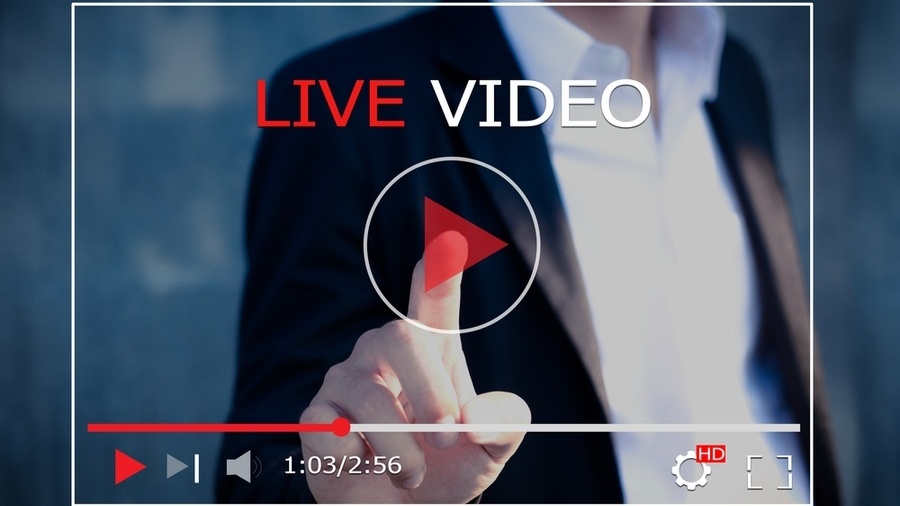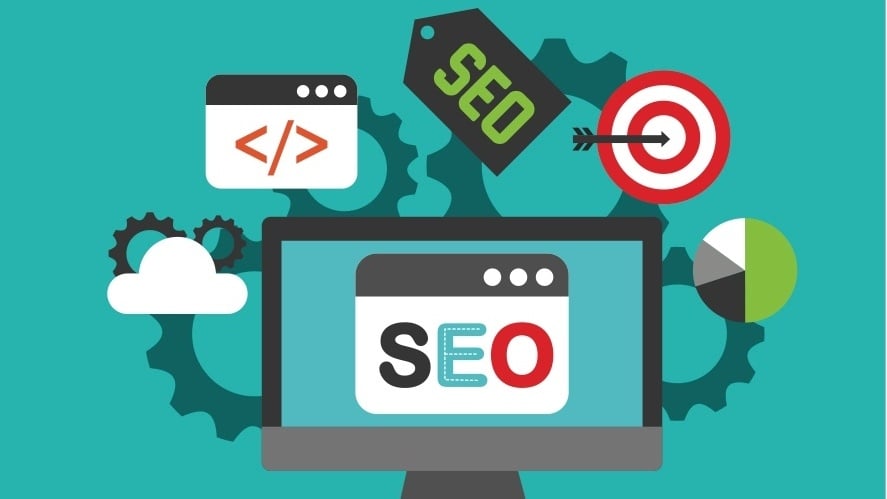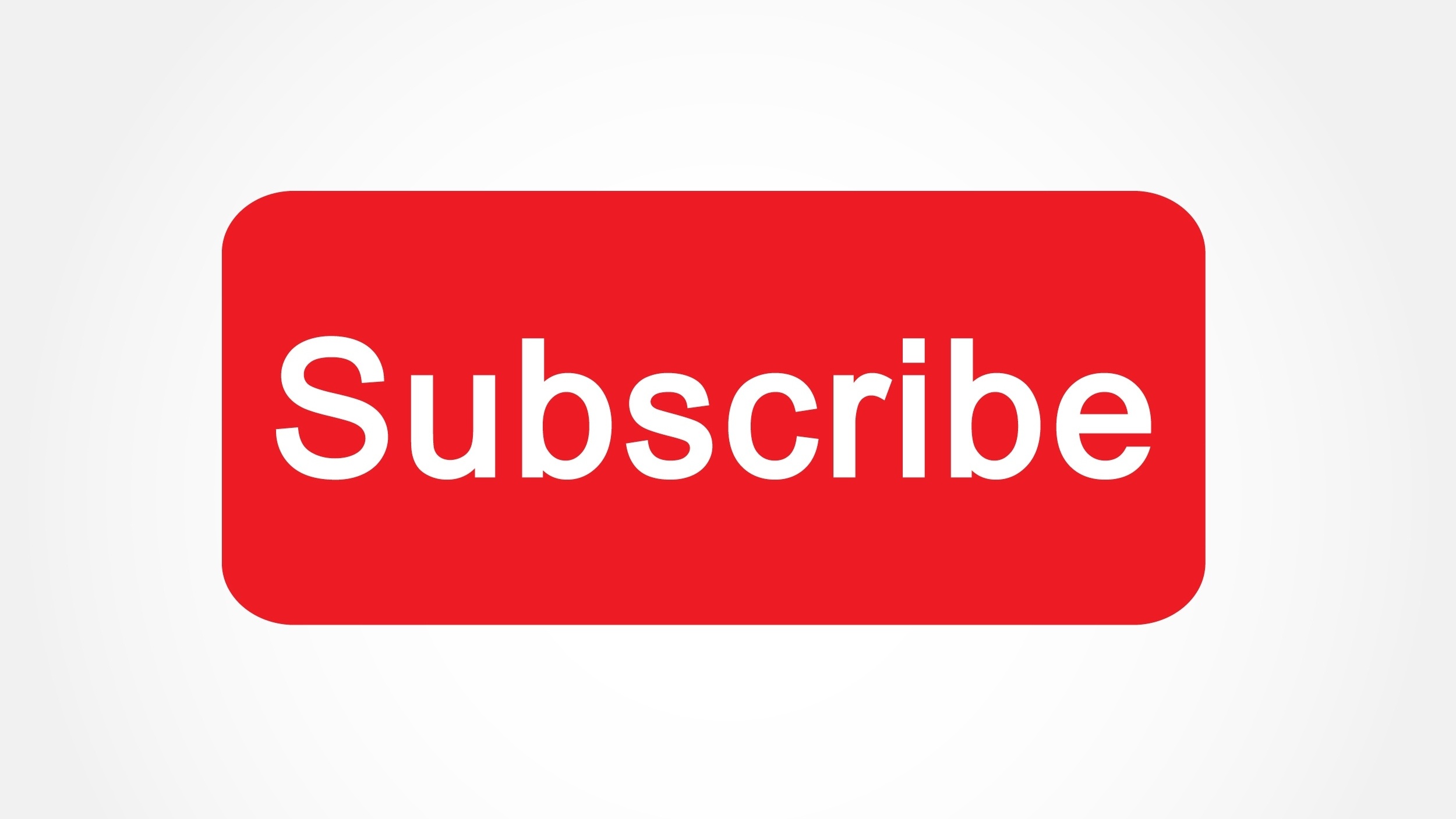Live streaming er en populær teknikk for å fange folks oppmerksomhet. Faktumet at det skjer i sanntid skaper en autentisk stemning mellom sender og mottaker, som igjen bidrar til økt engasjement. Jeg tar for meg YouTube i denne oppskriften, som med sitt intuitive grensesnitt har gjort det enkelt å komme i gang med live streaming på egenhånd.
Tekniske forberedelser
Denne oppskriften tar for seg en rask og enkel vei til live streaming som ikke krever ekstrautstyr eller en programvare. Du trenger likevel
- en PC med webkamera og mikrofon for at oppskriften skal fungere
- en bruker på Google eller YouTube. Dersom du ikke har sistnevnte, kan du knytte Google-kontoen din til YouTube. Her er en veiledning til akkurat det.
Konkrete ideer for å få best mulig utbytte
- Stream intervjuer med tankeledere innenfor bransjen din.
- Stream webinarer/frokostseminarer for deltakere som ikke kan delta fysisk.
- Stream «behind-the-scenes». Gi publikum et innblikk i arbeidshverdagen din.
- Q&A. Med live streaming kommer også muligheten til å kommunisere direkte mellom sender og mottaker. Ettersom dette er direkte bør du være godt forberedt på hva som kan komme av spørsmål!
- Tenk alltid «Hva ville jeg selv hatt interesse av å se?» Sjansen er stor for at flere deler tankene dine.
Eksempel på konkret anvendelse
Et besøk til denne siden gir deg syv eksempler hvor live streaming har blitt benyttet. Selv om eksemplene ikke er geografisk tilknyttet Norge, kan du hente mye inspirasjon slik at du kommer i gang.
Detaljert fremgangsmåte
- Logg deg inn på YouTube-kanalen din. Dersom du ikke har en YouTube-kanal, kan du opprette en her.
- Velg Direktesending i kolonnen til venstre, deretter Arrangementer.
- Klikk Planlegg en ny direktesending.
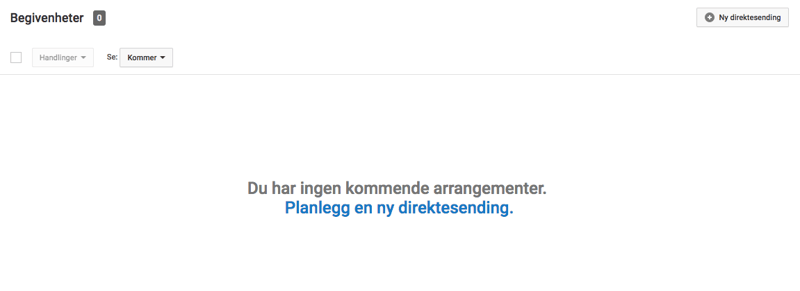
- I skjermbildet under velger du om streamen din skal være Offentlig tilgjengelig for alle, Ikke oppført, eller Privat. Velger du Ikke oppført har du muligheten til å generere en link som deltakere vil få først etter de har fylt ut et skjema på en landingsside. Dette er altså det beste alternativet for å generere leads, og er det jeg legger til grunn videre i denne fremgangsmåten.
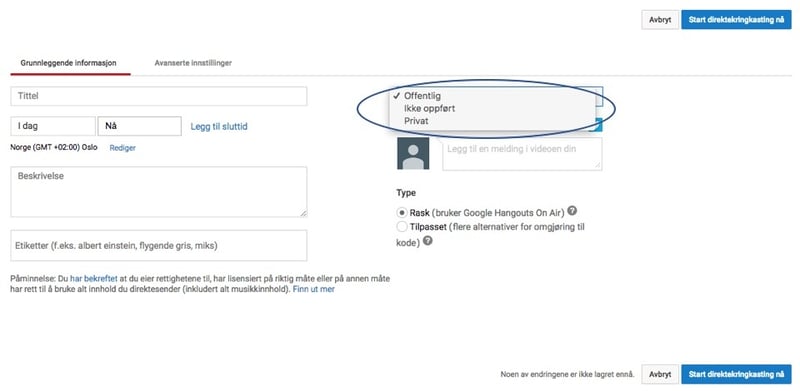
- Velg type Rask eller Tilpasset. Rask bruker datamaskinens mikrofon og kamera, men du har også muligheten til å koble til et eksternt kamera. Da velger du innstilinger inne i selve streamen. Dette alternativet bruker Google Hangouts, og krever lite tekniske forberedelser. Velger du Tilpasset har du flere tekniske valgmuligheter. Blant annet kan du bestemme oppløsning og konfigurere eget videoutstyr. For full liste av alternativer anbefaler jeg et besøk til denne siden.
- Legg til Tittel, Tidspunkt, Beskrivelse og Etiketter (tags).
- Nå er du nesten i mål! Avslutt ved å velge Opprett en direktesending.
- Du bør nå ha følgende skjermbilde foran deg.
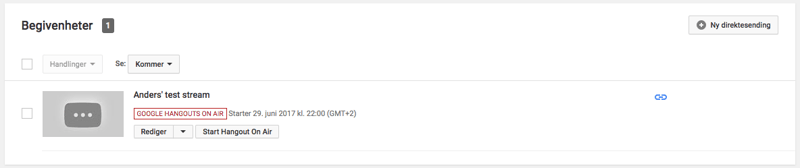
- Klikk på tittelen til din planlagte stream.
- Du blir nå tatt til siden hvor din planlagte stream vil finne sted. Bruk linken som genereres og plasser den bak en landingsside. Når en deltaker fyller ut skjema for å delta, kan vedkommende bruke denne linken til å følge med på streamen. Dersom du ikke ønsker å generere leads, kan du naturligvis sende linken direkte til deltakere.
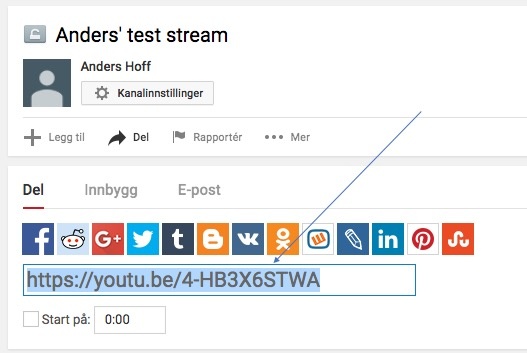
- Bruker du HubSpot, har du muligheten til å «embedde» streamen direkte på en takkeside. Følgende steg viser deg hvordan.
- Inne på takkesiden velger du Insert media.
- Lim inn URL-en fra steg 11, så «embedder» HubSpot videoen automatisk på siden din.

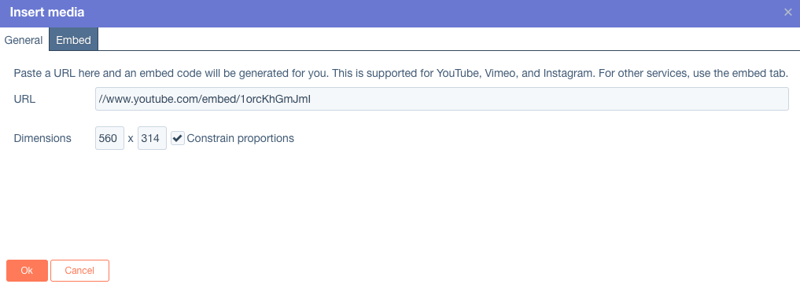
- Streamen din er klar! Alt som gjenstår er å promotere arrangementet i alle tilgjengelige kanaler, og krysse fingrene for høye seertall. Lykke til!
Kilder
YouTube Help: Create a new channel
YouTube Help: Stream now, Quick and Custom Live Event Types
YouTube Help: Use your Google Account for YouTube
Relatert innhold
Vekstoppskrifter: Hvordan få flere leads ved hjelp av video i Wistia
Først publisert: 14.november 2017. Oppdatert: 22. mars 2019.